显卡驱动安装失败是怎么回事?6种方法解决显卡驱动安装失败
- 来源: 金舟软件
- 作者:Kylin
- 时间:2025-11-10 14:07:28
 AI摘要
AI摘要
本文详细解析了NVIDIA显卡驱动安装失败的常见原因,包括旧驱动残留、系统不兼容、文件损坏等,并提供实用解决方案:彻底卸载旧驱动、从官网或第三方工具重新安装、修复系统文件等。帮助用户快速排查问题,轻松完成驱动安装,提升电脑性能。
摘要由平台通过智能技术生成安装电脑显卡的过程中,发现显卡报错:NVIDIA安装程序无法继续,意味着显卡驱动安装失败,这到底是怎么回事?电脑显卡驱动安装失败可能不是单一原因造成的,而是由软件冲突、系统状态、硬件问题等多种因素导致的。下面我们用详细的操作步骤搞清楚NVIDIA显卡驱动死活装不上的原因,并提供对应的解决方案。
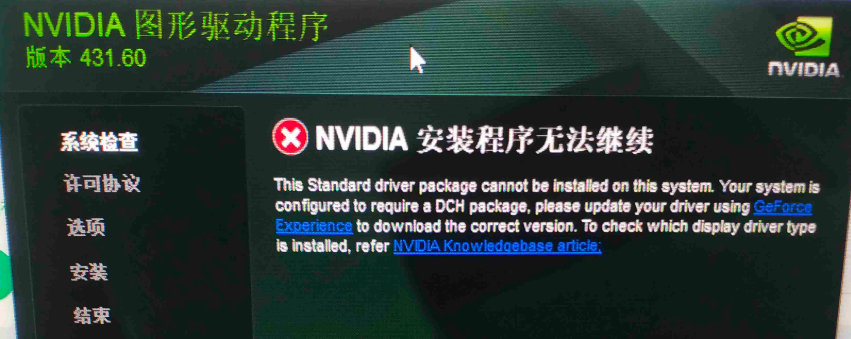
一、驱动安装失败是什么原因
电脑驱动安装失败总的来说有五大影响因素:旧驱动残留或冲突、系统环境不兼容、系统文件损坏或权限不足、数字签名问题、驱动文件来源不安全/不完整。
总的来说,显卡驱动安装失败,系统一般有相关的报错提示,我们可以对症下药,同时,根据下面详细的解决方案进行一一对应排查。
二、解决显卡驱动安装失败方法
驱动类文件错误主要体现在安装过程中报错“已存在兼容驱动”,或安装后设备管理器仍显示黄色感叹号,“访问被拒绝”、“找不到指定文件”“不兼容”、“系统版本不支持”或直接闪退等等。
2.1 彻底卸载驱动程序
很多安装失败都是由于新旧驱动或不同显卡厂商驱动的残留文件冲突导致的,因为我们先讲解如何卸载驱动程序:
1. 按win+i打开设置,点击“应用”,找到与“NVIDIA”、“AMD”或“Intel”显卡驱动相关的所有程序(如“NVIDIA Graphics Driver”或“AMD Software”),将其卸载。
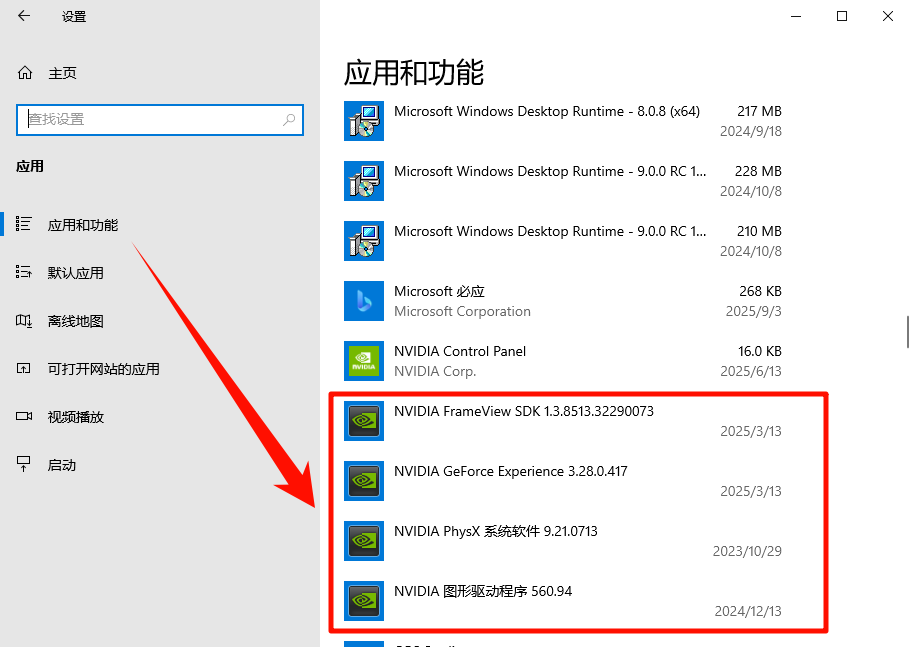
2. 当然也可以通过控制面板进行卸载。
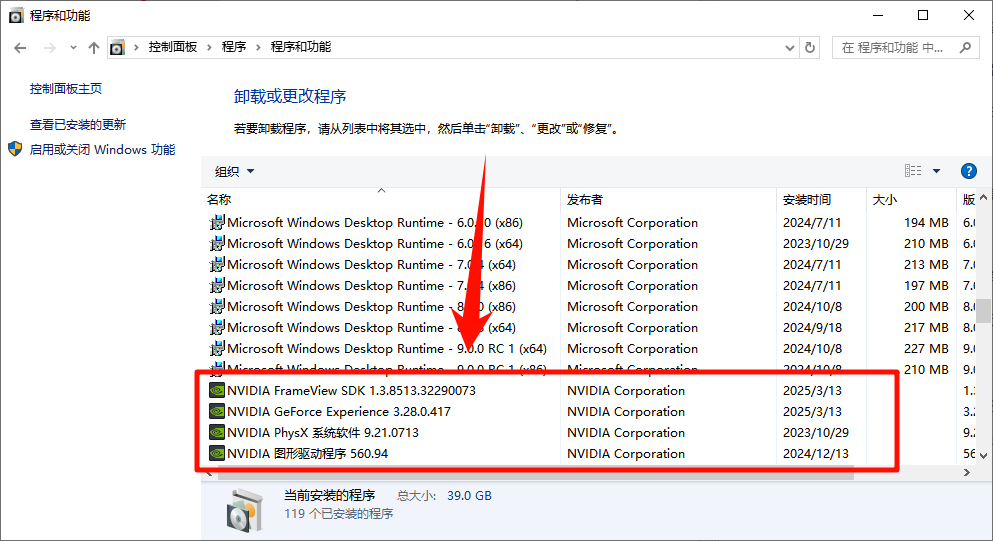
2.2 显卡驱动安装
显卡驱动下载途径1:显卡驱动官网
1. 按 Win + R 键,输入 dxdiag 并回车,在“显示”标签页中查看“芯片类型”信息。一般是NVIDIA显卡、AMD显卡或英特尔显卡。
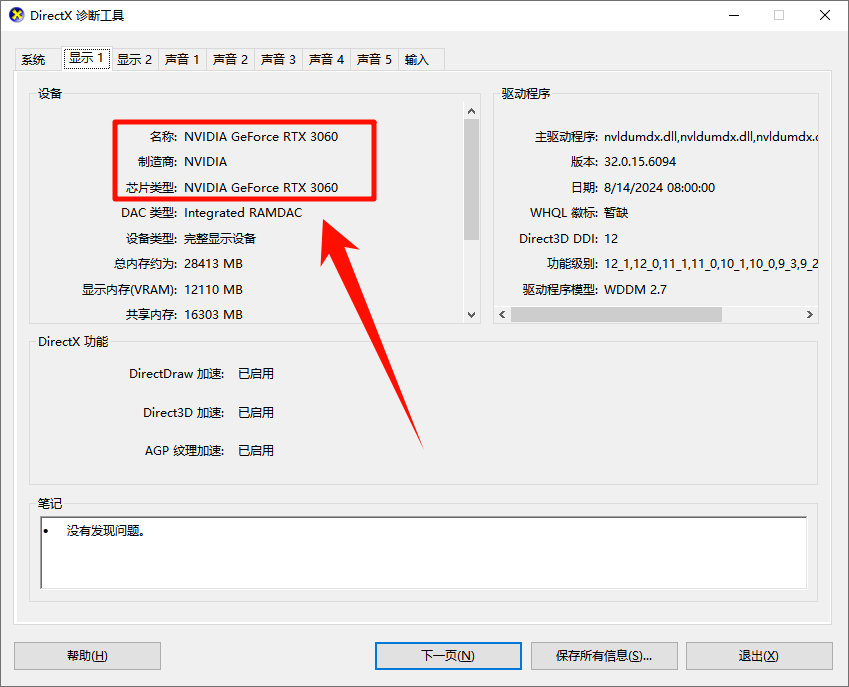
2. 访问NVIDIA官网驱动下载页,选择「显卡驱动」分类。根据自己显卡系列(如RTX30系)进行选择。
3. 点击「下载」后运行安装包,按提示完成安装并重启。
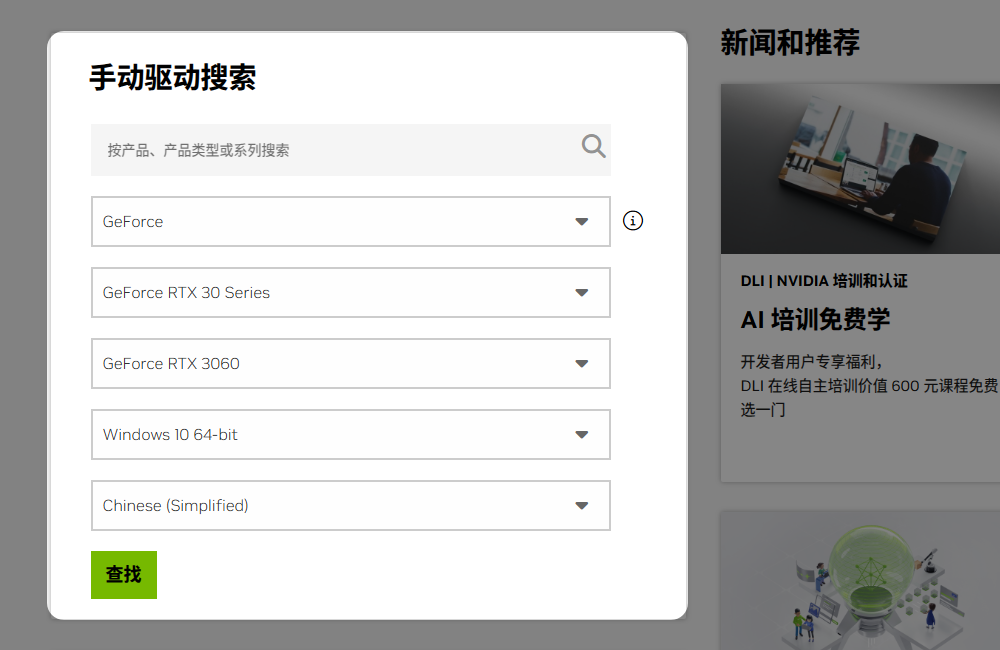
显卡驱动安装途径2:第三方驱动管理软件
彻底卸载显卡驱动重现安装比较较多,其实可以借助第三方显卡驱动管理软件帮助我们一键扫描电脑驱动问题,深度排查出显卡驱动老旧、不完整等诸多问题。
1. 访问金舟驱动大师官网,下载安装最新软件安装包,安装过程中点击“自定义安装”,选择非系统盘,保持良好的系统安装习惯。
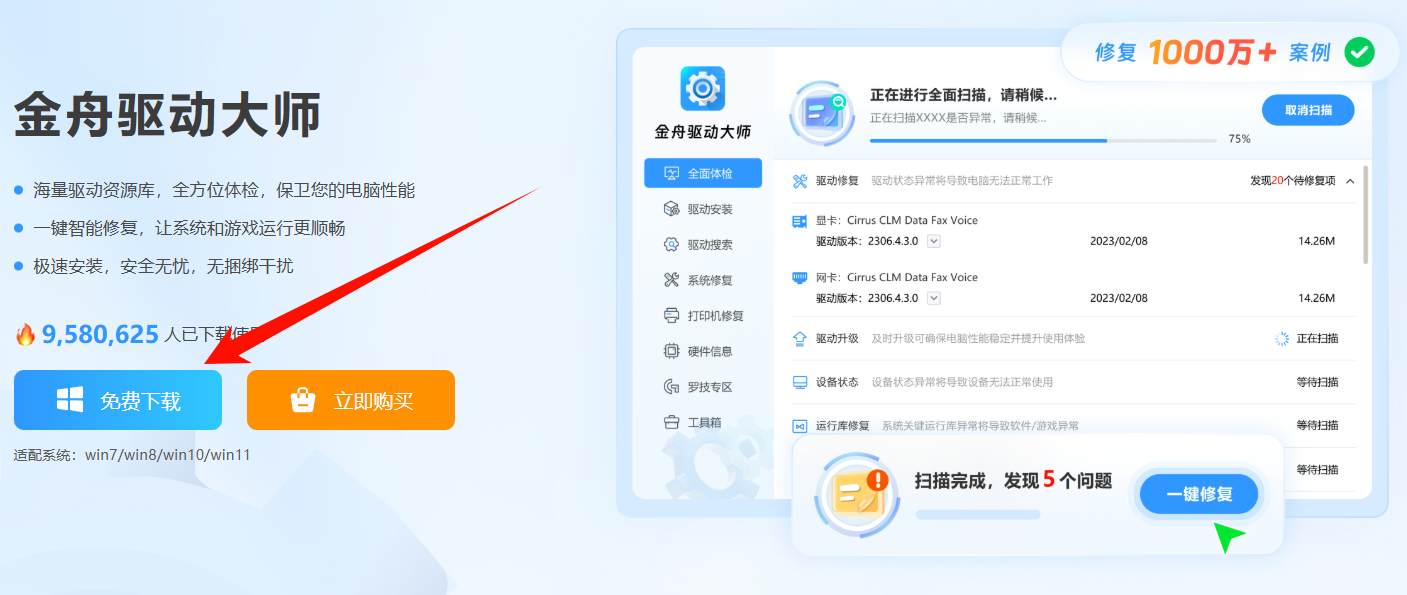
2. 软件点击“一键扫描”,等待软件深度扫描完成,弹出详细的报错窗口,可以直接点击“立即修复”或者一一查看问题后选择性修复。
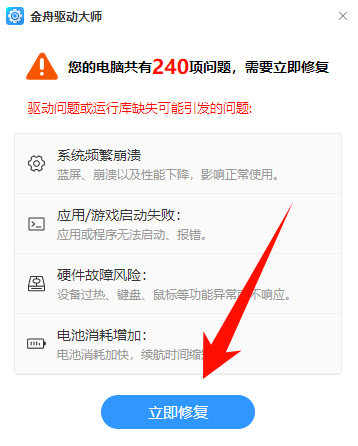
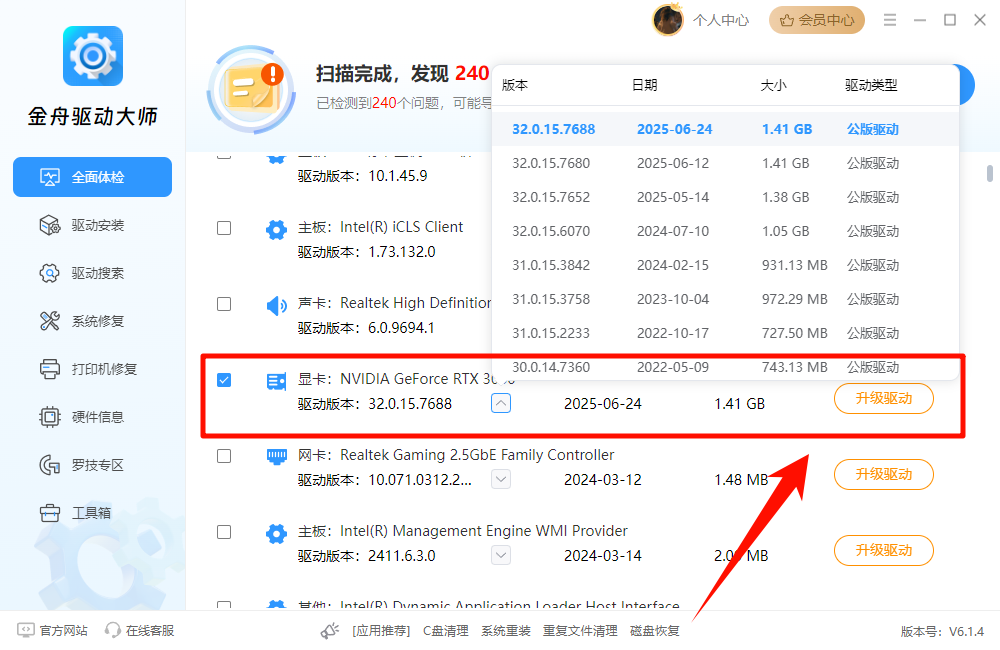
2.3 系统文件检查
如果是提示系统文件损坏或权限不足,可能是软件运行时未使用管理员身份;或者系统关键的DLL文件或系统组件损坏。我们可以通过下面简单的方法解决:
系统dll文件缺失修复方法1:命令提示符
以管理员身份打开命令提示符,运行 sfc /scannow。该命令会扫描并修复受损的系统文件。
系统dll文件缺失修复方法2:dll修复运行软件
1. 访问【金舟DirectX·DLL一键修复】官网,下载绿色安全无捆绑的官方最新版。建议选择“自定义安装”,选择非系统盘进行安装。
2. 运行软件会自动扫描电脑dll问题,深度全面进行排查,等待排查结果。
3. 点击“立即修复”,或手动勾选需要修复的dll报错问题。
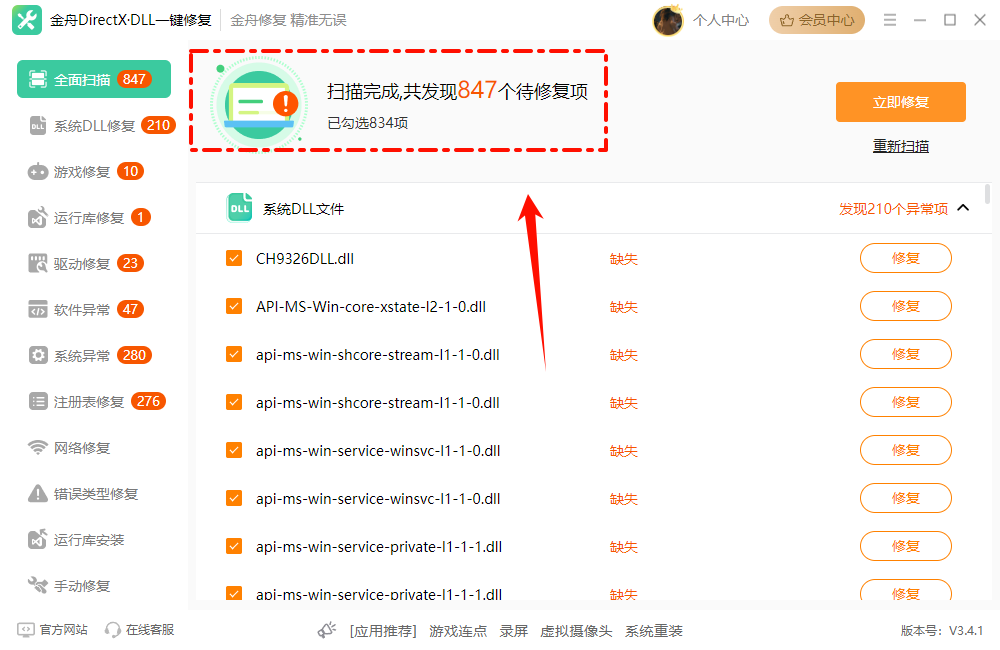
2.4 数字签名问题
Win10/Win11上,系统会强制验证驱动的数字签名。如果驱动未签名或签名无效,安装会被阻止,或者提示“无法验证此驱动程序软件的发布者”。
0xc0000428怎么修复【教程】:https://www.callmysoft.com/support/6224.html
三、电脑显卡驱动安装异常基础排查
3.1 重启电脑
这是最简单也最容易被忽略的一步。重启可以解决临时的进程冲突或文件占用问题。
3.2 管理员账户
右键点击“开始”菜单,选择“Windows PowerShell(管理员)”或“命令提示符(管理员)”,然后再运行安装程序。
3.3 关闭冲突软件
暂时禁用或卸载所有的第三方杀毒软件、安全卫士、电脑管家等。它们有时会错误地拦截驱动安装进程。
显卡驱动安装失败原因有很多,大多数情况下通过卸载显卡原有驱动,从显卡官网下载安装最新版驱动可以解决此类问题,或者使用第三方驱动管理软件帮助我们深度排查电脑驱动情况。
往期好文:
温馨提示:本文由金舟软件网站编辑出品转载请注明出处,违者必究(部分内容来源于网络,经作者整理后发布,如有侵权,请立刻联系我们处理)
 已复制链接~
已复制链接~





























































































































 官方正版
官方正版











